win10系统添加删除程序在哪里打开 Windows 10如何打开添加/删除程序界面
更新时间:2023-09-22 12:50:35作者:xtang
win10系统添加删除程序在哪里打开,在使用Windows 10操作系统时,我们经常需要添加或删除程序,以满足我们不同的需求,对于一些新手来说,可能不清楚在哪里打开添加/删除程序的界面。幸运的是Windows 10系统提供了一个简便的方法来打开这个界面,让我们能够轻松地管理我们的程序。接下来我将为大家介绍如何在Windows 10系统中打开添加/删除程序界面,让我们一起来探索吧!
具体步骤:
1.键盘同时按下“WIN+I”打开“Windwos 设置”,打开后选择点击“系统”
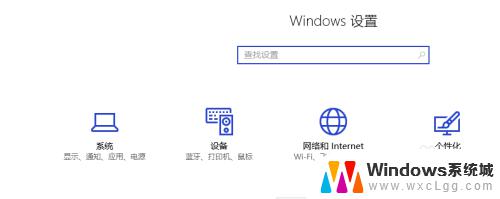
2.进入“系统”后,我们点击左侧的“应用与功能”打开程序列表
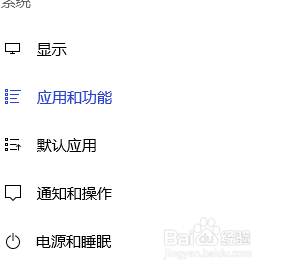
3.右侧列表打开后,找到自己想要删除的程序单击,然后选择“卸载”
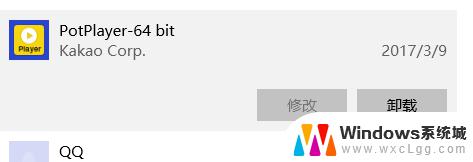
4.还可以对着电脑单击鼠标右键直接选择“程序与功能”直接进入“卸载和更改程序”
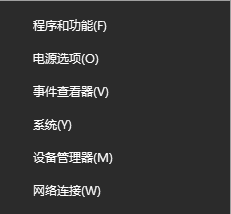
5.进入“卸载和更改程序”后,找到想要卸载的软件单击选择。然后再单击下选择卸载(如果确定卸载可以直接双击)稍微等待后会出现卸载选项,单击卸载即可完成删除
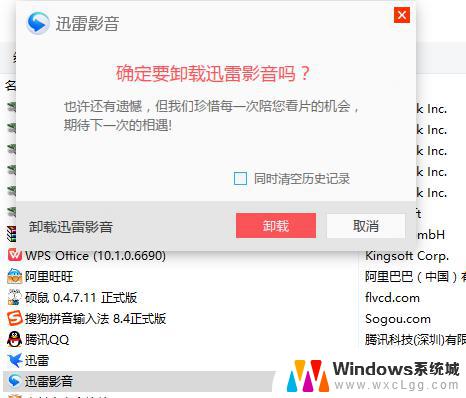
以上是有关如何打开win10系统的添加删除程序的全部内容,如果您遇到类似的问题,可以按照本文提供的方法进行解决。
win10系统添加删除程序在哪里打开 Windows 10如何打开添加/删除程序界面相关教程
-
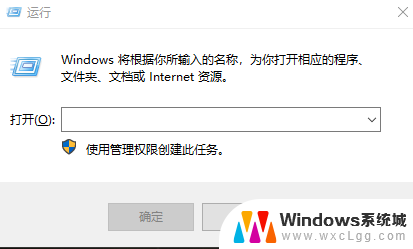 win10程序添加开机启动项 win10系统电脑开机启动项添加步骤
win10程序添加开机启动项 win10系统电脑开机启动项添加步骤2024-09-24
-
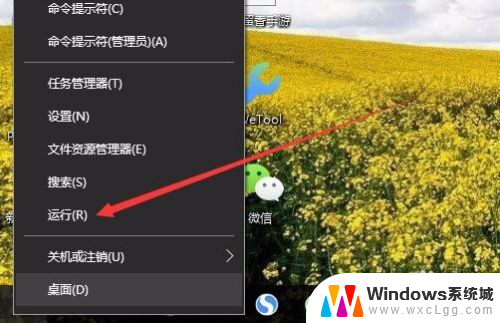 win10服务与应用程序在哪里 Win10系统服务在哪里打开
win10服务与应用程序在哪里 Win10系统服务在哪里打开2024-04-12
-
 win10系统添加开机启动项 如何在Windows10中添加开机启动项
win10系统添加开机启动项 如何在Windows10中添加开机启动项2023-10-20
-
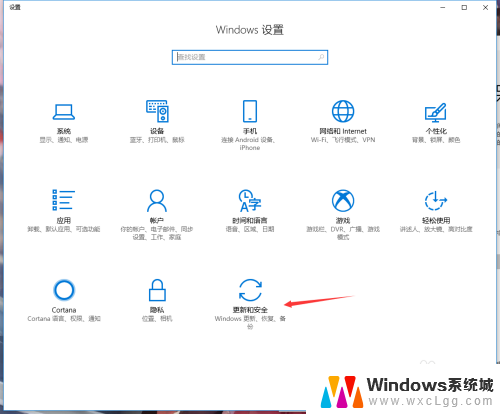 怎么设置windows信任此程序 Win10如何将应用程序添加到信任列表
怎么设置windows信任此程序 Win10如何将应用程序添加到信任列表2025-03-30
-
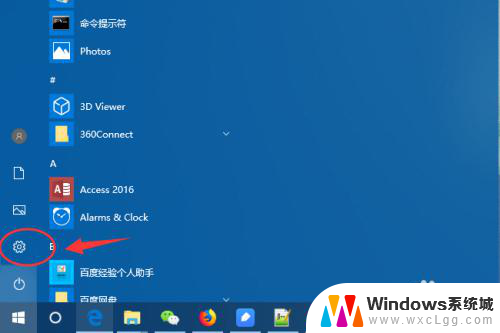 win10系统如何添加共享打印机 win10如何添加网络共享打印机
win10系统如何添加共享打印机 win10如何添加网络共享打印机2023-12-12
-
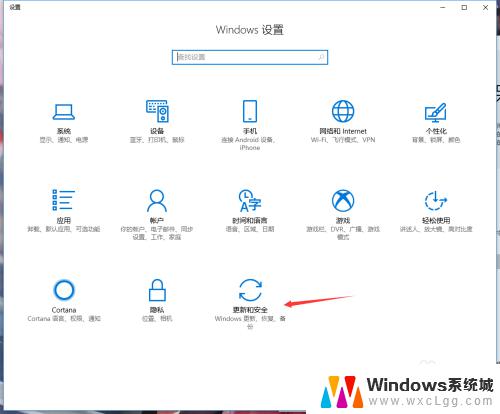 win10系统怎么信任软件 win10怎样将应用程序添加到信任列表
win10系统怎么信任软件 win10怎样将应用程序添加到信任列表2023-09-30
- win10 删除应用 Windows 10如何彻底删除应用程序和相关文件
- 电脑多系统怎么删除 如何删除win10开机的多余系统
- windows10任务栏天气怎么删除 Win10自带天气程序如何卸载
- 设置其他内存怎么删除 Windows10系统虚拟内存删除教程
- win10怎么更改子网掩码 Win10更改子网掩码步骤
- 声卡为啥没有声音 win10声卡驱动正常但无法播放声音怎么办
- win10 开机转圈圈 Win10开机一直转圈圈无法启动系统怎么办
- u盘做了系统盘以后怎么恢复 如何将win10系统U盘变回普通U盘
- 为什么机箱前面的耳机插孔没声音 Win10机箱前置耳机插孔无声音解决方法
- windows10桌面图标变白了怎么办 Win10桌面图标变成白色了怎么解决
win10系统教程推荐
- 1 win10需要重新激活怎么办 Windows10过期需要重新激活步骤
- 2 怎么把word图标放到桌面上 Win10如何将Microsoft Word添加到桌面
- 3 win10系统耳机没声音是什么原因 电脑耳机插入没有声音怎么办
- 4 win10怎么透明化任务栏 win10任务栏透明效果怎么调整
- 5 如何使用管理员身份运行cmd Win10管理员身份运行CMD命令提示符的方法
- 6 笔记本电脑连接2个显示器 Win10电脑如何分屏到两个显示器
- 7 window10怎么删除账户密码 Windows10删除管理员账户
- 8 window10下载游戏 笔记本怎么玩游戏
- 9 电脑扬声器不能调节音量大小 Win10系统音量调节功能无法使用
- 10 怎么去掉桌面上的图标 Windows10怎么删除桌面图标